Una de las mayores bondades que tiene el ecosistema Apple es AirDrop. Este sistema de transferencia permite pasar vídeos, fotos, archivos y todo tipo de contenido desde un iPhone al Mac y viceversa sin cables y en apenas unos segundos y al César lo que es del César, funciona de miedo. Sin embargo, si hablamos de pasar una foto, un vídeo o un archivo desde un iPhone a un PC con Windows la cosa se pone bastante más… compleja. No es tan fácil como conectar el iPhone al PC por USB y ya.
Pues Microsoft ha dado con una solución: una especie de AirDrop que conecta el iPhone y el PC a través de Phone Link y que ya teníamos en Android. Vayamos por partes.
El drama. Si conectamos el iPhone al PC para hacer algo tan simple como pasarnos una foto o un vídeo, el iPhone nos preguntará si confiamos en el PC, nos pedirá que introduzcamos el PIN y, finalmente, se conectará. Una vez lo haga (y cargue, algo que puede tardar un poquito según la capacidad de almacenamiento del iPhone), tendremos que navegar por un sinfín de carpetas ordenadas por días y generadas automáticamente y, con un poco de suerte, encontrar la foto que buscábamos.
Si hablamos de pasar archivos, la cosa es todavía más tediosa. ¿Por qué? Porque o pasamos por la nube, por iTunes o usamos una herramienta de terceros, pero pasarnos un PDF que tenemos en la carpeta de descargas no es tan fácil como conectar el iPhone, ir a «Downloads» y copiar y pegar el archivo. En un Mac, la experiencia es totalmente distinta gracias a AirDrop, pero en Windows, como vemos, es bastante más complejo.
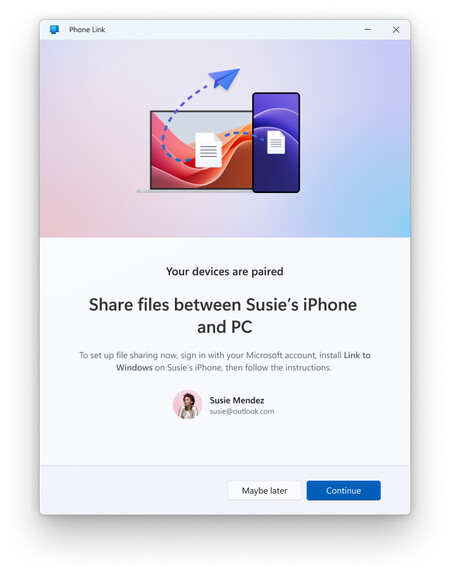
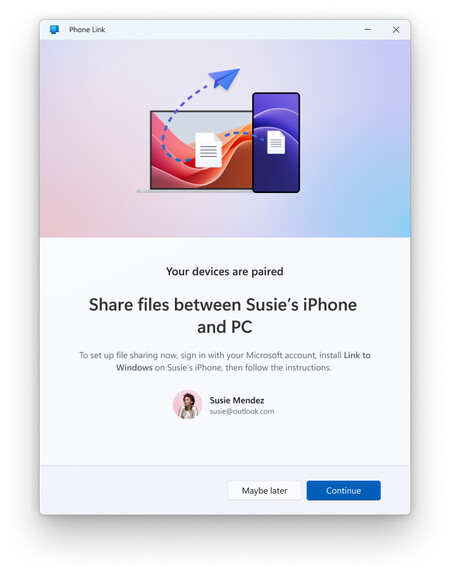
Phone Link | Imagen: Microsoft
La solución. «Phone Link» o «Enlace Móvil«, anteriormente conocida como «Tu teléfono». Esta aplicación permite, entre otras cosas, controlar nuestro móvil desde el PC y, a partir de ahora, enviar archivos de un iPhone al PC de manera inalámbrica. Los requisitos a cumplir son los siguientes:
- Tener un iPhone con iOS 16 o superior.
- La versión 1.24112.73 o superior de la app Enlace Móvil en el iPhone.
- La versión 1.24112.89.0 o superior de la app Enlace Móvil en el PC.
- Y el quizá más limitante no porque sea complicado acceder, sino porque no todo el mundo quiere tener software en pruebas en su PC, formar parte del Windows Insider Program.
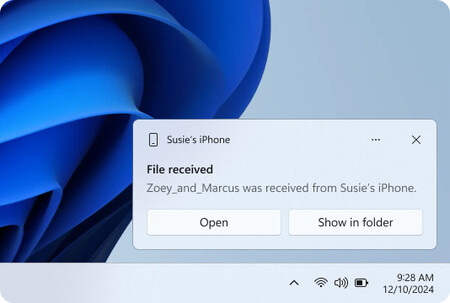
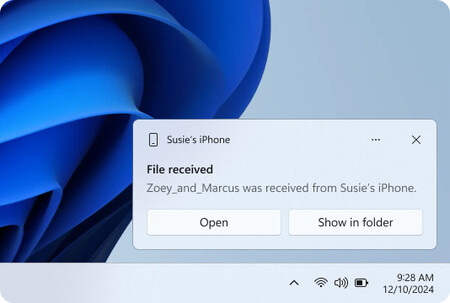
Notificación que aparecerá en el PC cuando vayamos a enviar un archivo desde el iPhone | Imagen: Microsoft
¿Cómo funciona? Lo cierto es que Microsoft ha hecho que el sistema sea tan simple como AirDrop. Para enviar un archivo desde el iPhone al PC, basta con abrir el menú de compartir y seleccionar «Link to Windows». Ahí aparecerá el PC y simplemente tendremos que pinchar en él y aceptar la transferencia. El proceso es similar en el otro sentido. En el ordenador basta con hacer click derecho, pulsar en «Compartir» y seleccionar «Mi teléfono».
De momento, en pruebas. Según ha explicado Microsoft, esta función se está empezando a desplegar gradualmente entre los Insiders, por lo que es probable que no esté disponible para todos los que pertenezcan al programa. Asimismo, cabe esperar que tarde en llegar a los usuarios de la versión estable, que son el grueso de usuarios de Windows.
Imagen de portada | Pexels
No hay reseñas todavía. Sé el primero en escribir una.


